当前位置:首页 > 商业/管理/HR > 咨询培训 > Word2003 基础简介
Word2003基礎簡介提纲WORD2003概述2.字符排版3.段落排版4..高级替换实现批量修改5.添加不同的页眉页脚6.WINDOWS常用快捷键1.关于WORD2003Word2003是MicrosoftOffice2003中文版的主要套件之一。它集文字处理,电子表格、传真、电子邮件,HTML和web页面制作功能于一身,让用户能方便地处理文字,图形和数据等。WORD2003概述WORD2003WORD用户界面WORD用户界面提纲1.WORD2003概述2.字符排版3.段落排版4.高级替换实现批量修改5.添加不同的页眉页脚6.WINDOWS常用快捷键1.□字符是指文本中的汉字、字母、数字、标点符号和特殊符号等,它是文档格式化的最小单位。□字符的格式化包括设置字符的字体、大小、形状、颜色、字符间距和特殊的艺术效果等。字符排版□利用格式工具栏设置字体格式字符排版字符排版□利用“字体”对话框设置字体和字符间距及效果字符排版□设置边框和底纹(1)使用工具栏按钮给文字或段落添加边框和底纹。单击“格式”工具栏上的“字符边框”按钮或(字符颜色)按钮。字符排版□设置边框和底纹(2)使用“边框和底纹”对话框为文字或段落添加边框或底纹。单击可以设置底纹选定的边框线型可以设置边框颜色设置的边框线宽单击此按钮可设置右边框设置边框后的效果设置应用范围选定的边框类型字符排版□设置边框和底纹字符排版□首字下沉所谓首字下沉,就是将文档开始的一个或多个字符设置成个大号的下沉字符,以达到引人注目的效果。将文档窗口切换到页面视图方式,单击“格式”菜单中的“首字下沉”菜单项命令,打开“首字下沉”对话框。选定的首字下沉位置设置首字下沉行数和距正文距离提纲1.WORD2003概述3.段落排版4.高级替换实现批量修改5.添加不同的页眉页脚2.字符排版6.WINDOWS常用快捷键段落排版□段落的格式化,主要是指以段落为单位的格式设置,主要包括对段落的对齐方式、段落的缩进、行间距、段落间距和段落的修饰等。(1)利用格式工具栏设置段落格式段落排版(2)利用“段落”对话框设置段落格式段落排版(4)设置段落缩进段落排版(5)设置行间距和段落间距段落排版(6)使用格式刷复制字符或段落格式□格式刷是用于复制格式的一种常用工具,它可以将选定对象或文本格式的格式复制,并将其应用到您单击的对象或文本中。□选中设置好格式的文字,在工具栏上双击“格式刷”图标,光标将变成格式刷的样式。选中需要设置同样格式的文字,或在需要复制格式的段落内单击鼠标,即可将选定格式复制到多个位置。□取消格式刷时,只需在工具栏上再次单击格式刷按钮,或者按下Esc键即可。□快捷键:Ctrl+Shift+C、Ctrl+Shift+V□分栏设置□艺术字设置段落排版□项目符号与编号(1)插入项目符号系统默认的7种项目符号选定的项目符号及插入后的效果单击自定义所需的项目符号段落排版(2)插入编号段落排版(3)取消自动编号:”工具”-“自动更正选项”提纲1.WORD2003概述3.段落排版4.高级替换实现批量修改5.添加不同的页眉页脚2.字符排版6.WINDOWS常用快捷键高级替换实现批量修改在高級替代下可以隨意尋找任意需要替代在字符:編輯替換可以隨意修改顏色,及字符,段落,語言高级替换实现批量修改□删除文章所有空行并实现每段段首空两格第一步——删除空行:按CTRL+H呼出“替换”对话框,在“查找内容”处输入“^p”,“替换为”处输入“^s”(或者什么也不输入),然后点击“全部替换”。第二步——划分段落:按CTRL+H呼出“替换”对话框,在“查找内容”处输入“^w”,“替换为”处输入“^p”,然后点击“全部替换”。第三步——每段首空两格:按CTRL+H呼出“替换”对话框,在“查找内容”处输入“^p”,“替换为”处输入”^p^s^s^s^s^s^s^s^s”,然后点击“全部替换”即可。高级替换实现批量修改□删除白色空格(空白区域)操作方法:选择要替换的内容,按下ctrl+H组合键,打开“查找与替换”对话框。在查找内容中输入[^w],替换中什么也不输。相关说明:^w代表文档中所有的半角空格(^32)、全角空格、不间断空格(^s)(是通过Ctrl+Shift+Space输入的)以及制表符(^t)(通过按Tab键输入的)的任意组合。□不连续段落的删除操作方法:选择要替换的内容,按下ctrl+H组键,打开“查找与替换”对话框。在查打中输入[^p^p],替换中输入[^p]。相关说明:^p代表段落标记符,^p^p表示两个连着的段落标记。这种多来自网页复制的文字。□小技巧:复制网页文字的时候,在粘贴到WORD前,先复制到新建的记事本里,这样所有的网页格式都会被清除。高级替换实现批量修改□使用通配符查找和替换例如,可用星号(*)通配符搜索字符串(使用“s*d”将找到“sad”和“started”)。Word查找栏代码·通配符一览表提纲1.WORD2003概述3.段落排版4.高级替换实现批量修改5.添加不同的页眉页脚2.字符排版6.WINDOWS常用快捷键给不同的节添加不同的页眉与页脚□Word2003可以给不同的节添加不同的页眉与页脚,要设置不同的页眉与页脚的前提是需要先对文档进行分节,在需要插入分节符的地方插入分节符,□Word默认的节是链接到前一节的(即与前一节有相同的页面格式,包括页眉与页脚的格式),这时需要取消节与节之间的链接:如图,点一下圈中的按钮就可以取消链接了,取消链接后就可以任意的添加页眉与页脚了。给不同的节添加不同的页眉与页脚另外可以在文件-页面设置-版式中设置页眉与页脚的位置,如下图:Shift+F4:重复上次查找命令.Shift+F5:跳转到文档中的上一次编辑位置.F6:在文档和任务窗格或其他Word窗格之间切换.Ctrl-F6:在打开的文档之间切换.Alt-F8:显示“宏”对话框.F8:打开Word的选择模式!Ctrl+B组合键:使字符变为粗体Ctrl+I组合键:使字符变为斜体Ctrl+U组合键:为字符添加下划线F2:移动文字或图形用回车确认F4:重复上一次的操作F5:编辑里的定位F12:选择“文件”菜单上的“另存为”命令Shift+F2组合键:复制文本Shift+F3组合键:改变字母大小写Shift+F4组合键:重复“查找”或“定位”Shift+F12组合键:选择“文件”菜单上的“保存”命令Ctrl+F2组合键:打印预览Ctrl+F4组合键:关闭窗口Ctrl+F12组合键:选择“文件”菜单上的“打开”命令Ctrl+Shift+F12组合键:选择“文件”菜单上的“打印”命令WORD常用快捷键关于字体及字号的快捷键Ctrl+Shift+F组合键:改变字体Ctrl+Shift+P组合键:改变字号Ctrl+Shift+组合键:增大字号Ctrl+Shift+组合键:减小字号Ctrl+]组合键:逐磅增大字号Ctrl+[组合键:逐磅减小字号Ctrl+Shift+C组合键:复制格式Ctrl+Shift+V组合键:粘贴格式Ctrl+1组合键:单倍行距Ctrl+2组合键:双倍行距Ctrl+5组合键:1.5倍行距Ctrl+0组合键:在段前添加一行间距Ctrl+E组合键:段落居中Ctrl+J组合键:两端对齐Ctrl+L组合键:左对齐Ctrl+R组合键:右对齐Ctrl+M组合键:左侧段落缩进Ctrl+Shift+M组合键:取消左侧段落缩进Ctrl+T组合键:创建悬挂缩进Ctrl+Shift+T组合键:减小悬挂缩进量Ctrl+Q组合键:取消段落格式WORD常用快捷键关于字体及字号的快捷键Ctrl+Enter组合键:分页符Alt+Ctrl+C组合键:版权符号Alt+Ctrl+R组合键:注册商标符号Alt+Ctrl+T组合键:商标符号Alt+Ctrl+.组合键:省略号Shift+右箭头:右侧的一个字符Shift+左箭头:左侧的一个字符Ctrl+Shift+右箭头:单词结尾Ctrl+Shift+左箭头:单词开始Shift+End组合键:行尾Shift+Home组合键:行首Shift+下箭头:下一行Shift+上箭头:上一行Ctrl+Shift+下箭头:段尾Ctrl+Shift+上箭头:段首Shift+PageDown组合键:下一屏Shift+PageUp组合键:上一屏Ctrl+Shift+Home组合键:文档开始处Ctrl+Shift+End组合键:文档结尾处Alt+Ctrl+Shift+PageDown组合键:窗口结尾Ctrl+A组合键:包含整篇文档WORD常用快捷键
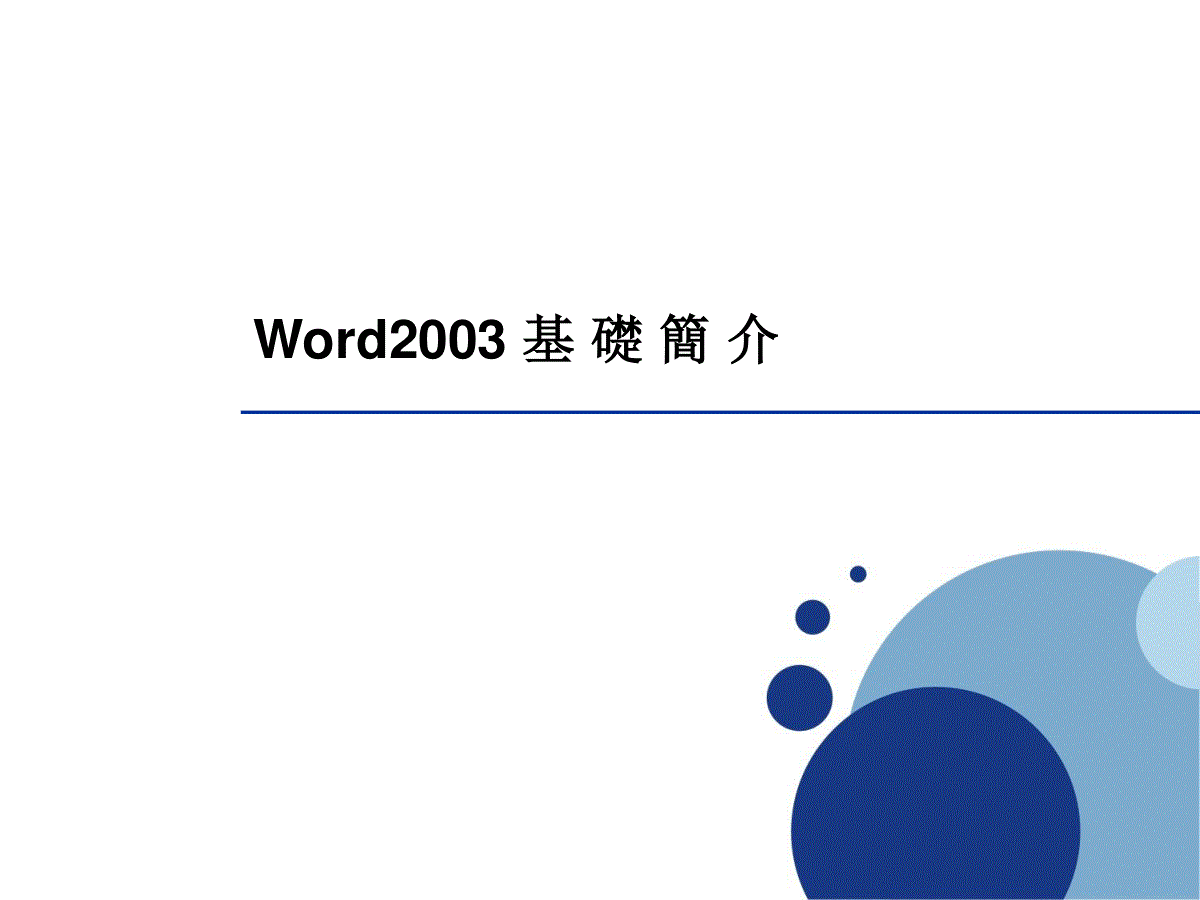
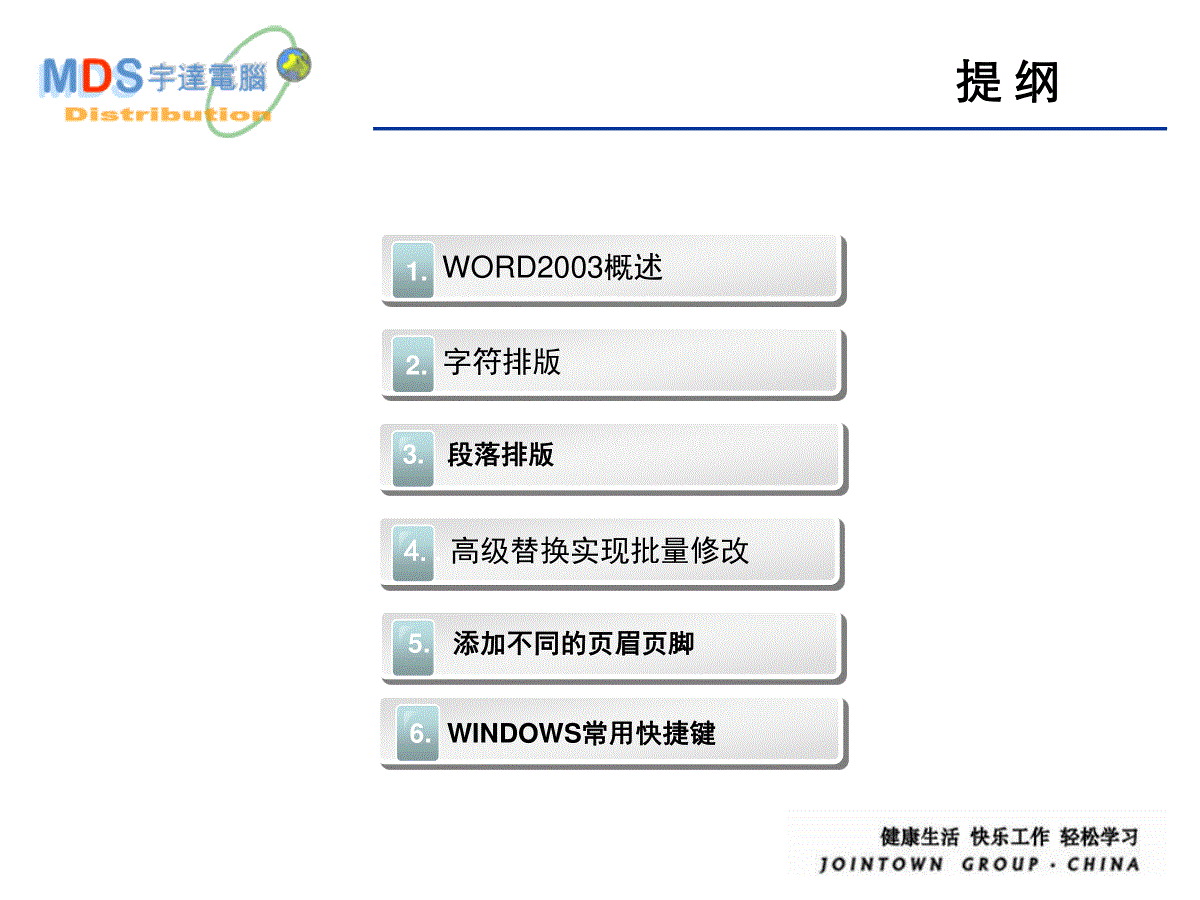

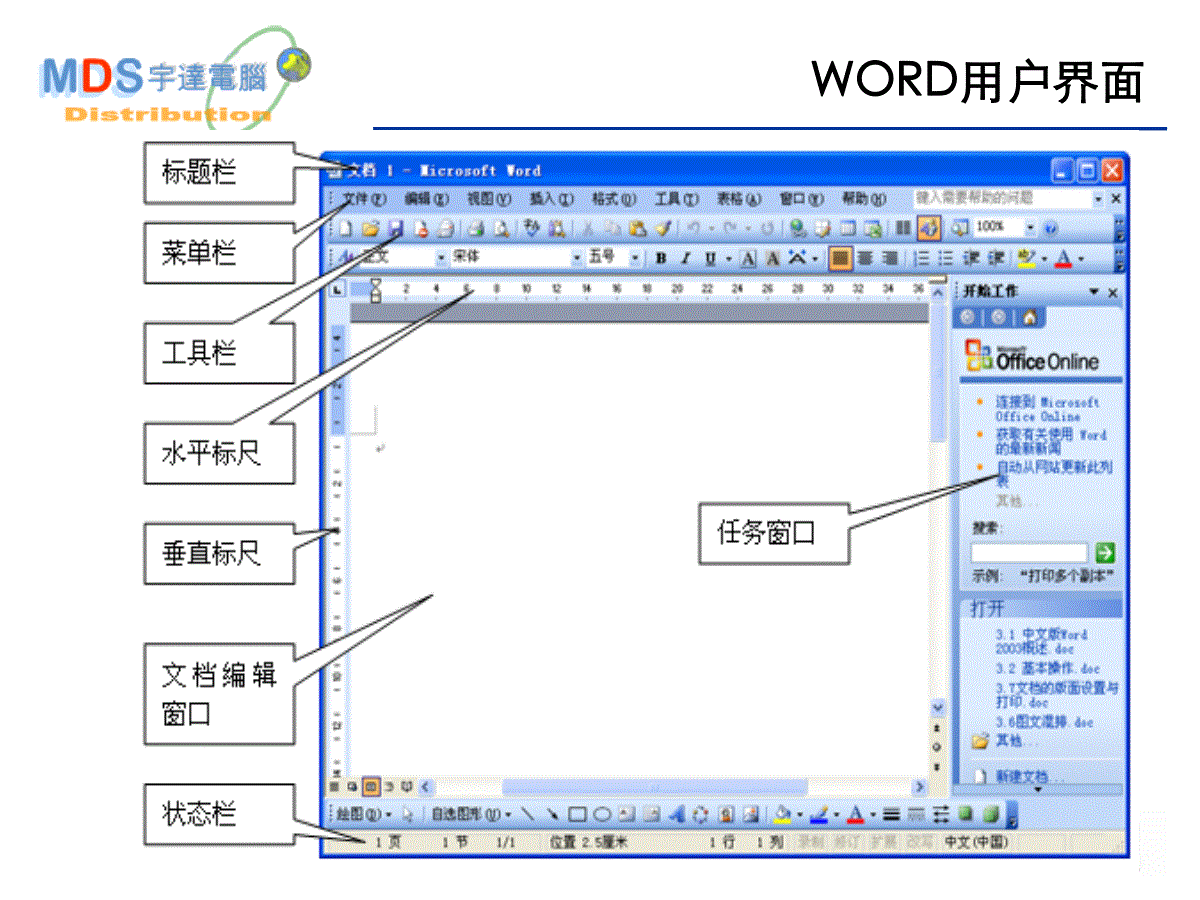

 三七文档所有资源均是用户自行上传分享,仅供网友学习交流,未经上传用户书面授权,请勿作他用。
三七文档所有资源均是用户自行上传分享,仅供网友学习交流,未经上传用户书面授权,请勿作他用。
本文标题:Word2003 基础简介
链接地址:https://www.777doc.com/doc-3282036 .html